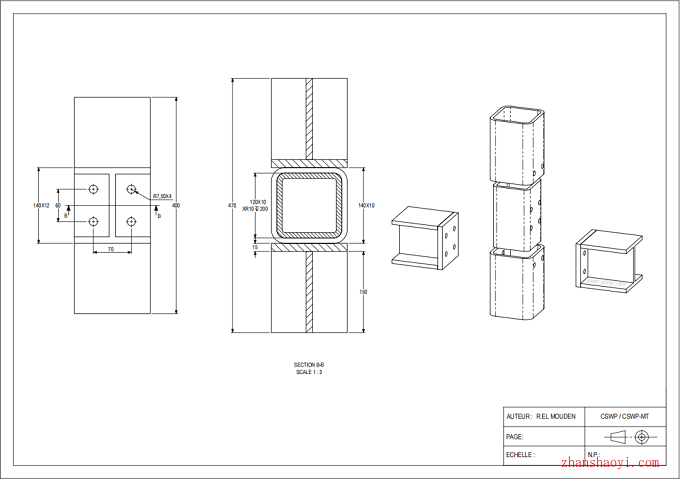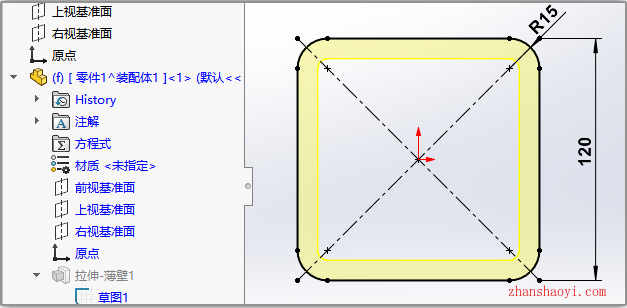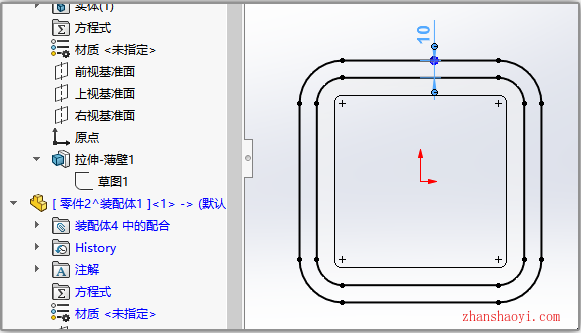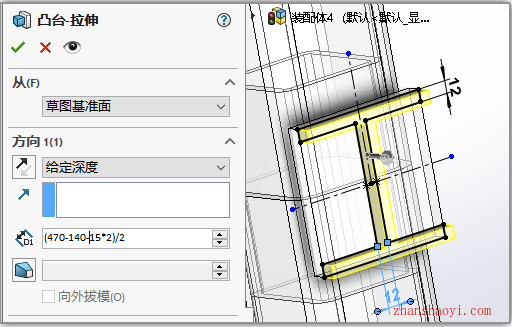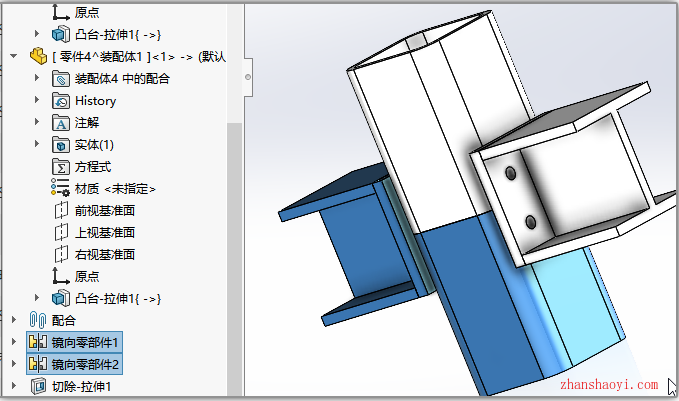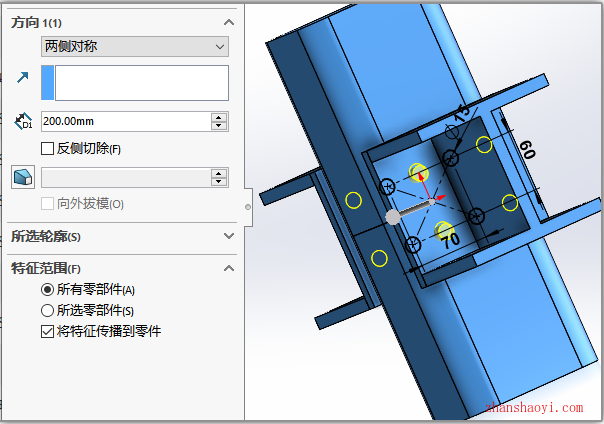这个题目如果没有右边的爆炸图是很难看懂的,但题目本身不难,如果采用自顶向下的设计,先画每个零件,再组装,会带来很多尺寸计算的工作,比较麻烦;这里我们可以采用自底向上的设计,在装配体中直接生成每个零件,反而会方便很多。
操作步骤:
1、新建一个装配体,在提示插入零件时直接关闭对话;
2、然后点击零件下的下拉三角,插入一个【新零件】,当鼠标出现绿色对勾时,点一下装配体结构树的“上视基准面”,开始在上视面绘图;
3、绘制如下图轮廓,注意XR10是中心线倒角为10,所以外轮廓的R就是15,拉伸凸台,薄壁10,向内,两侧对称;
4、退出当前零件编辑。再次插入一个新零件,这次还是在装配体的上视基准面绘图,引用一下上一步的轮廓,等距一下,直接向上拉伸200;
5、退出当前零件编辑,再次插入一个新零件,这次选模型的右侧面,绘制厚度为15的板;
6、退出当前零件编辑,再次插入一个新零件,这次选模型的右侧面,绘制工字钢,拉伸凸台;
7、然后镜像一下;
8、最后绘制孔;
9、简单渲染,效果如下:

软件智库
微信扫一扫加关注,我爱分享网官方微信公众号,专注分享软件安装和视频教程,让你一号在手,软件无忧!